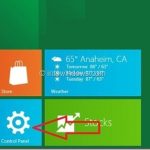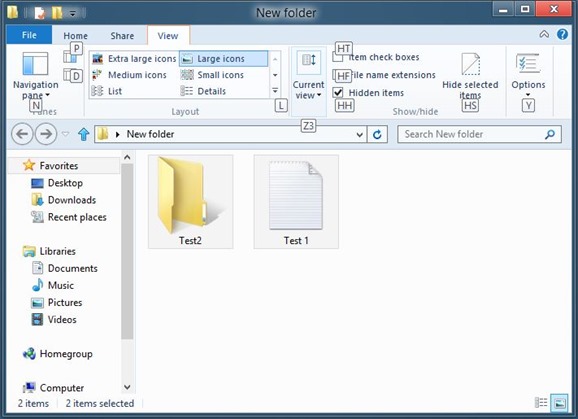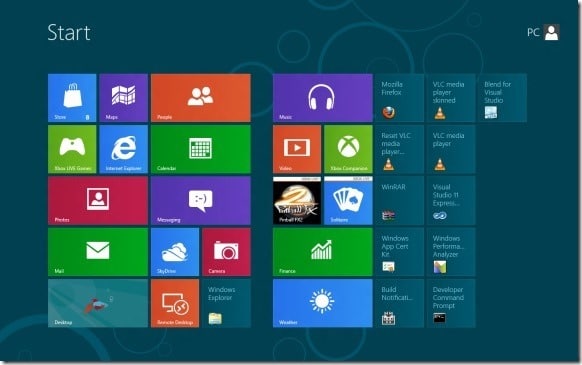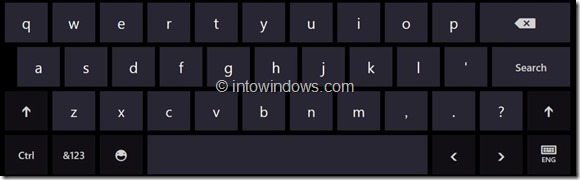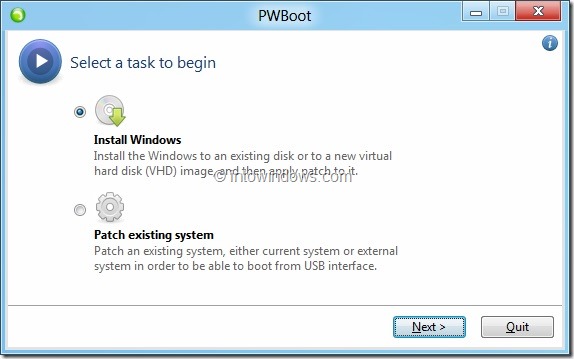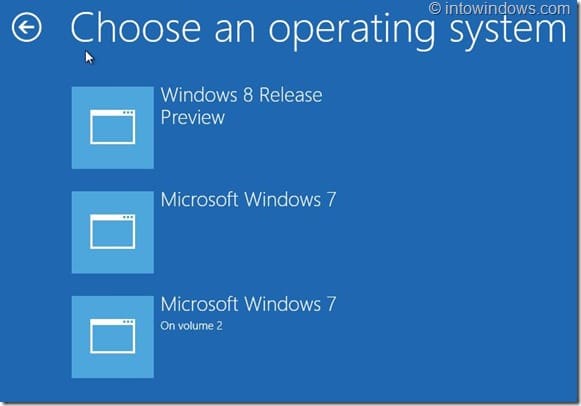Windows 8 est officiellement sorti avec de nouvelles fonctionnalités et améliorations. Les utilisateurs ayant l’intention de passer de Windows 7 à Windows 8 ne doivent pas répondre à la configuration système requise indiquée sur la page officielle, car de nombreux utilisateurs obtiennent l’erreur «Le processeur du PC n’est pas compatible avec Windows 8» lors de la mise à niveau vers Windows 8.

L’erreur se produit lorsqu’un utilisateur tente de mettre à niveau vers Windows 8 sur une machine qui ne prend pas en charge les fonctionnalités PAE, NX et SSE2. Les utilisateurs qui ont reçu l’erreur doivent vérifier le BIOS pour les entrées NX et activer la même chose. Si la fonctionnalité n’est pas disponible, il n’existe aucune méthode de travail pour installer Windows 8.
Bien que la plupart des processeurs prennent en charge ces fonctionnalités, vous devez vérifier si le processeur de votre PC prend en charge les fonctionnalités PAE, NX et SSE2 avant de démarrer la procédure d’installation. Alors, comment vérifier si le processeur de votre PC prend en charge les fonctionnalités mentionnées ci-dessus? Simple, téléchargez et exécutez un petit utilitaire de ligne de commande appelé Coreinfo pour voir si vous pouvez installer Windows 8 sur votre PC.
Suivez les instructions ci-dessous pour savoir comment utiliser l’outil Coreinfo pour vérifier si le processeur de votre PC prend en charge les fonctionnalités PAE, NX et SSE2.
Vérifiez si votre CPU prend en charge Windows 8 / 8.1
Étape 1: Téléchargez le fichier zip de l’outil Coreinfo à partir de Ici et extrayez le fichier pour obtenir le fichier coreinfo.exe.
Étape 2: Ouvrez l’invite de commande en entrant CMD dans la zone de recherche du menu Démarrer et en appuyant sur la touche Entrée. Si vous utilisez Windows 8 CP ou DP, allez à l’écran Démarrer, tapez CMD, puis appuyez sur la touche Entrée pour démarrer la même chose.
Étape 3: Dans l’invite de commande et entrez le chemin complet du fichier coreinfo.exe, puis appuyez sur la touche Entrée. Par exemple, si vous avez enregistré le fichier coreinfo.exe sur votre bureau, vous devez entrer C: Users YourUserName Desktop Coreinfo.exe et appuyez sur la touche Entrée.
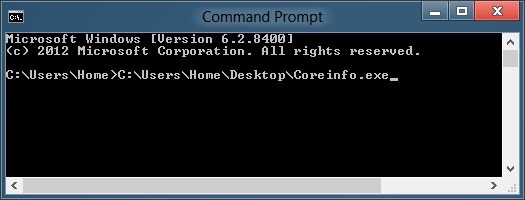
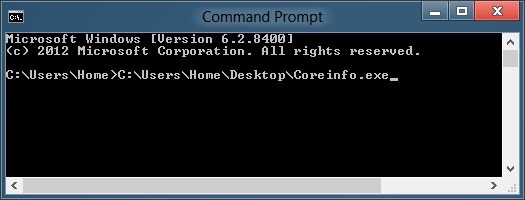
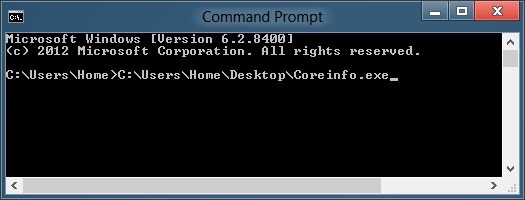
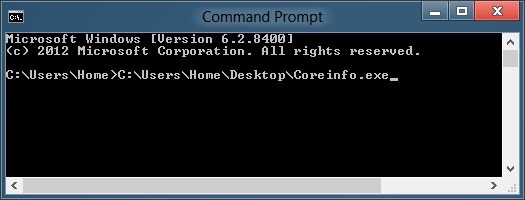
Étape 4: Dans le résultat, vérifiez les entrées PAE, NX et SSE2. Si votre processeur prend en charge une fonction, vous verrez le caractère * à côté du nom de la fonction et le caractère – si non pris en charge. Comme vous pouvez le voir dans la capture d’écran ci-dessous, notre processeur prend en charge les fonctionnalités PAE, NX et SSE2.
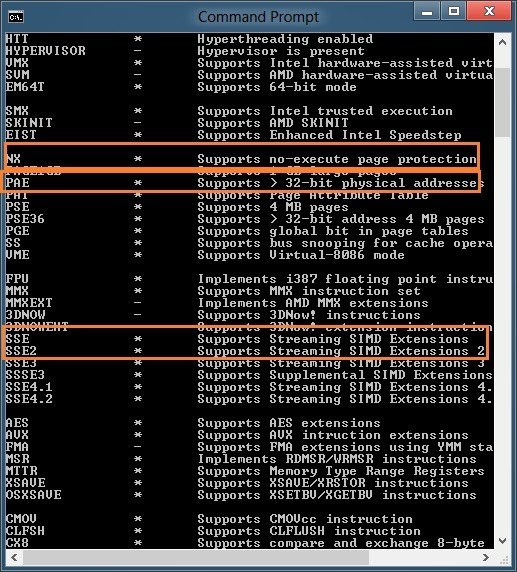
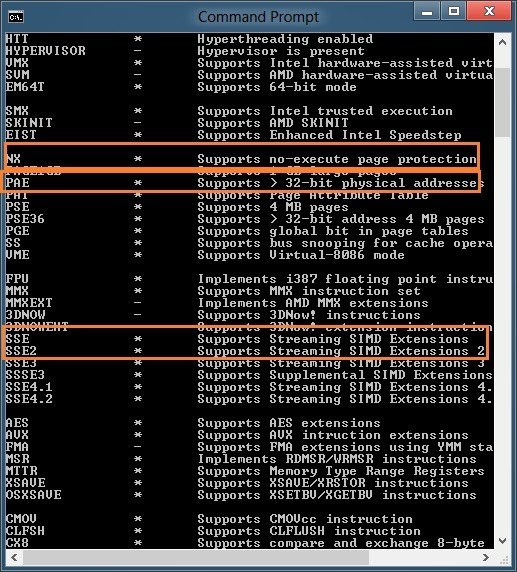
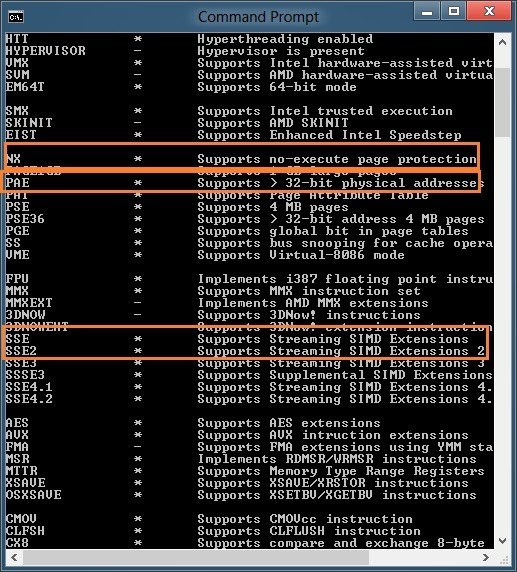
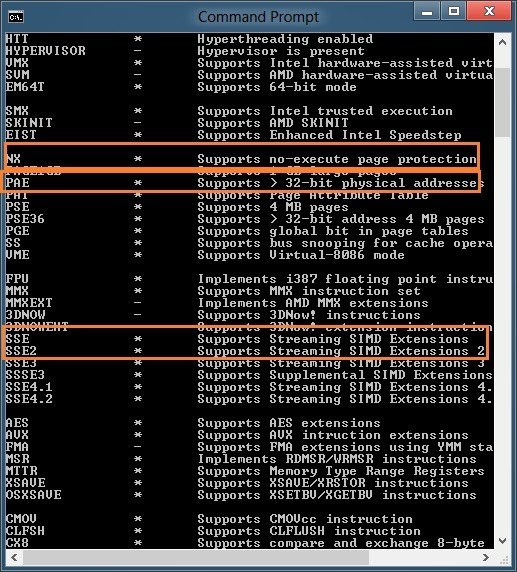
N’oubliez pas de vérifier si votre processeur prend en charge la fonctionnalité Windows 8 Hyper-V.